

Управление группами в Ranger
Обзор
В Ranger группа представляет собой набор пользователей. Группы удобно создавать, когда есть необходимость контролировать доступ для нескольких пользователей сразу. Группы могут быть внутренними и внешними. Внутренние группы создаются в Ranger Admin, а внешние — импортируются в процессе синхронизации с другими системами, такими как LDAP, Active Directory или Unix.
Список всех групп можно увидеть на странице Settings → Groups.
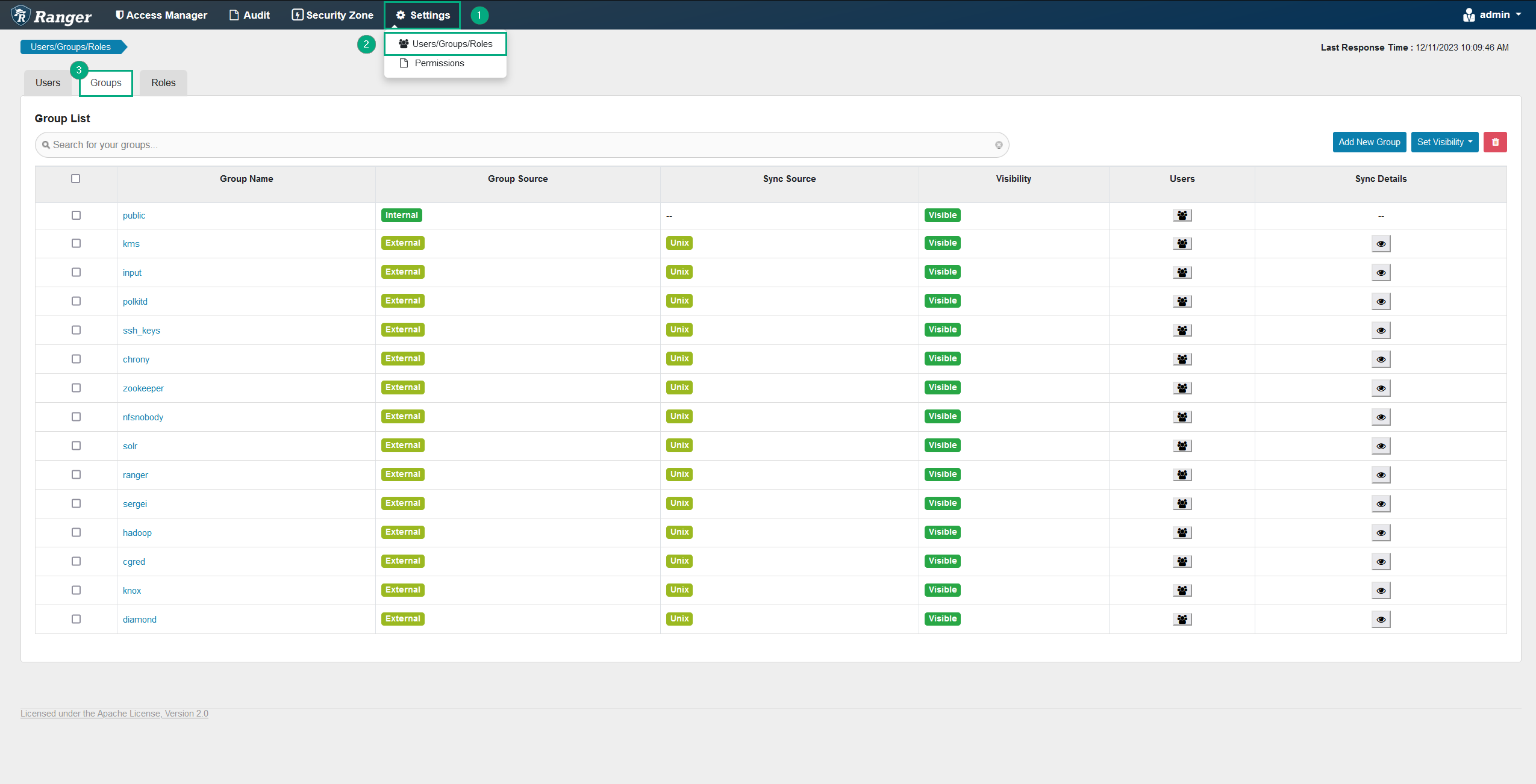
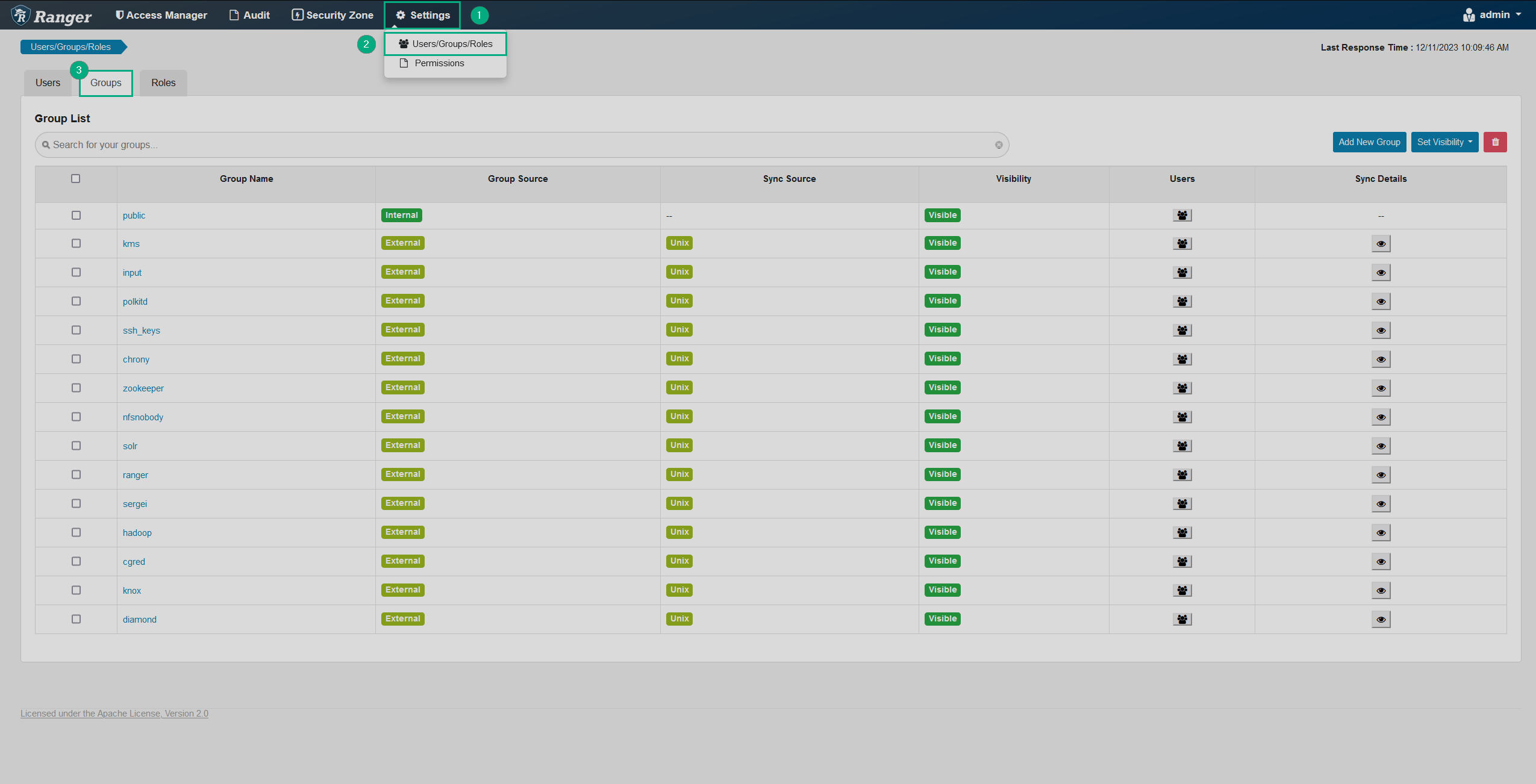
Создание группы
Чтобы создать новую группу, следуйте шагам ниже:
-
На вкладке Groups нажмите Add New Group.
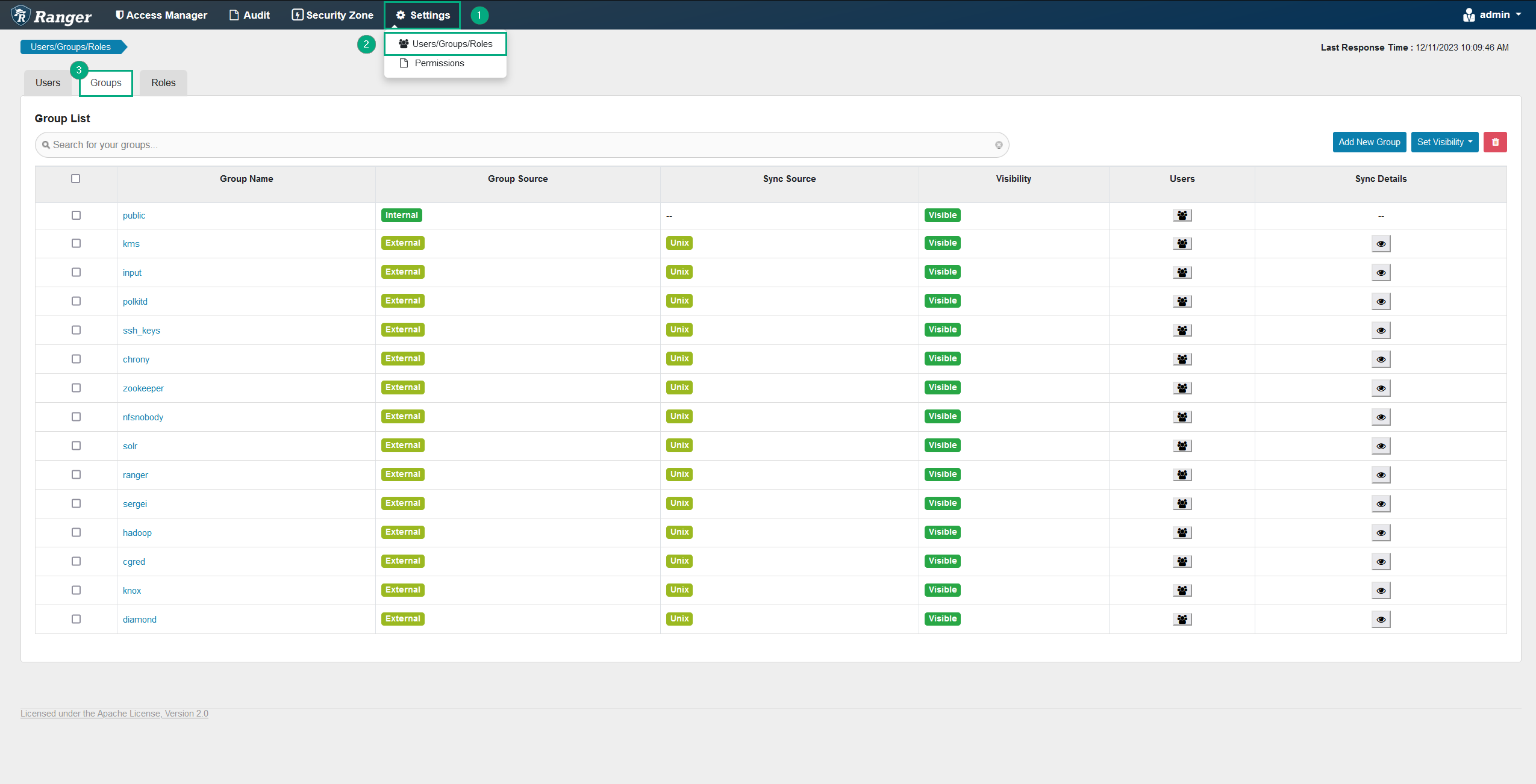 Создание новой группы
Создание новой группы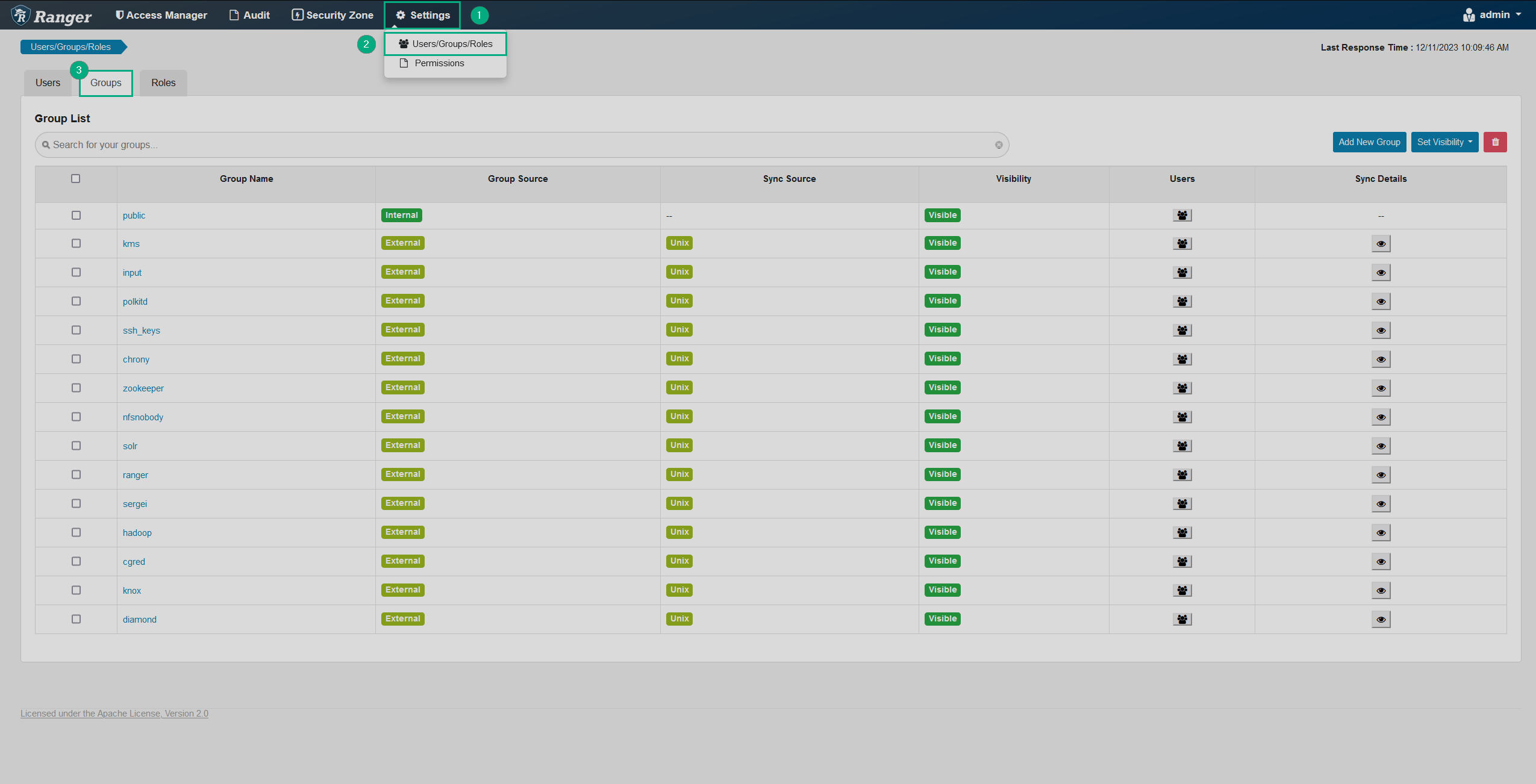 Создание новой группы
Создание новой группы -
На открывшейся странице Group Create заполните необходимые поля.
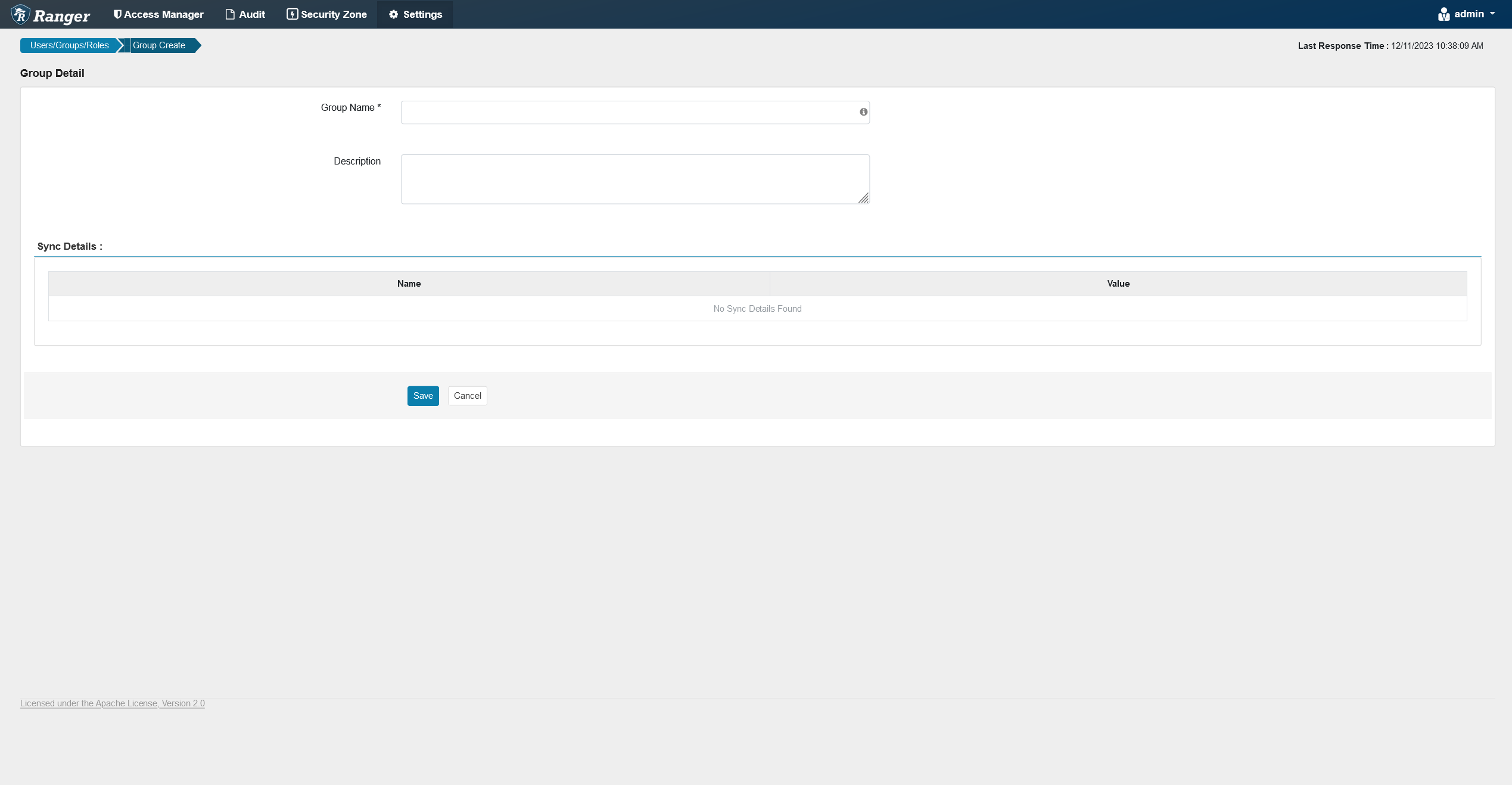 Данные о группе
Данные о группе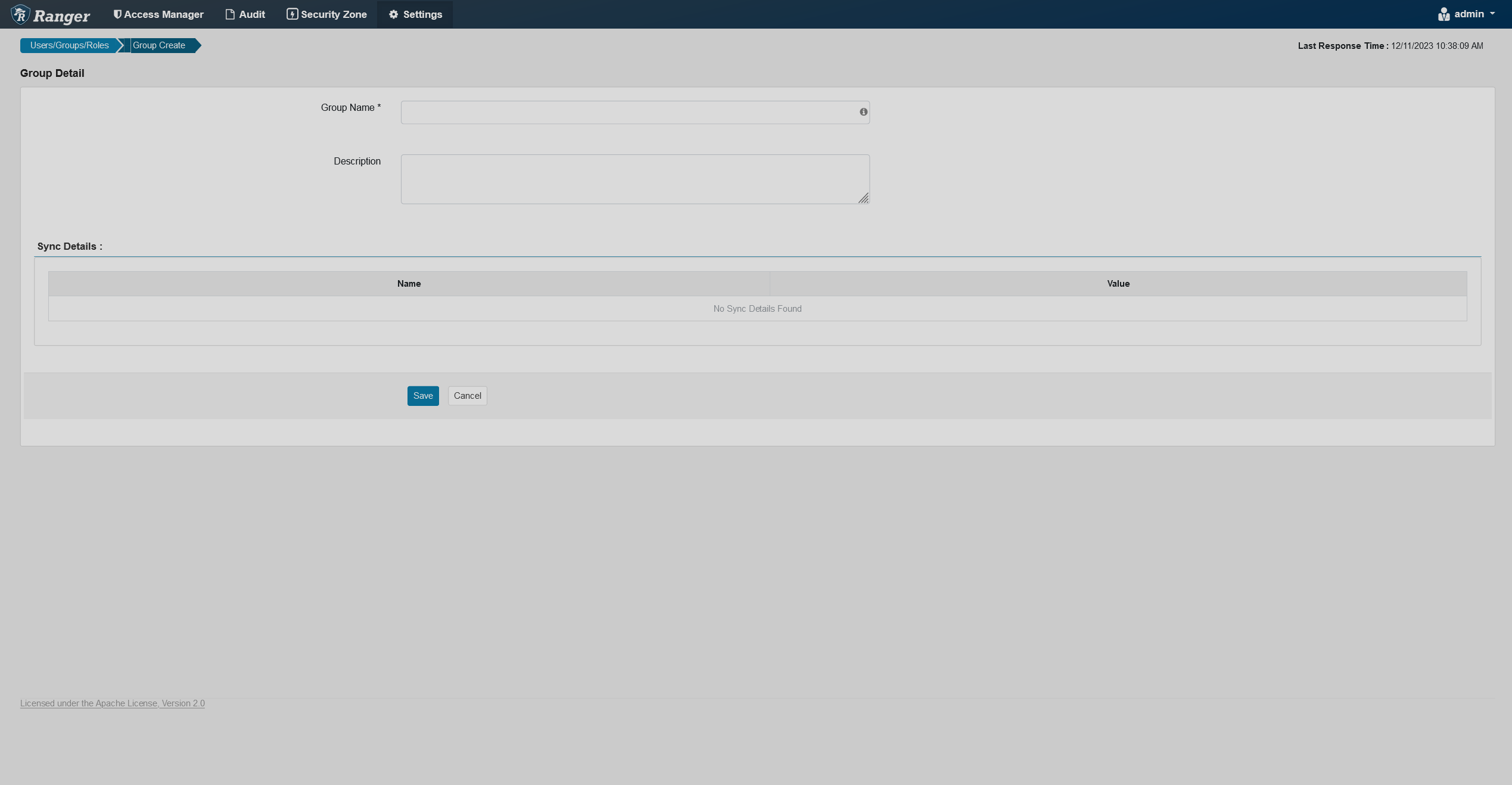 Данные о группе
Данные о группе -
Нажмите Save внизу страницы. Созданная группа будет добавлена в конец списка всех групп.
Изменение видимости группы
Во время LDAP/AD-синхронизации в базу данных импортируется много групп. Некоторая часть этих групп может не использовать Hadoop и соответствующие сервисы, поэтому такие группы удобно скрыть, чтобы они не были видимыми при создании политик.
Чтобы изменить видимость группы, следуйте шагам ниже:
-
На вкладке Groups поставьте галочку возле группы, видимость которой вы хотите поменять (можно выбрать несколько).
-
Нажмите Set Visibility и выберите нужную опцию (visible — видимая, hidden — скрытая)
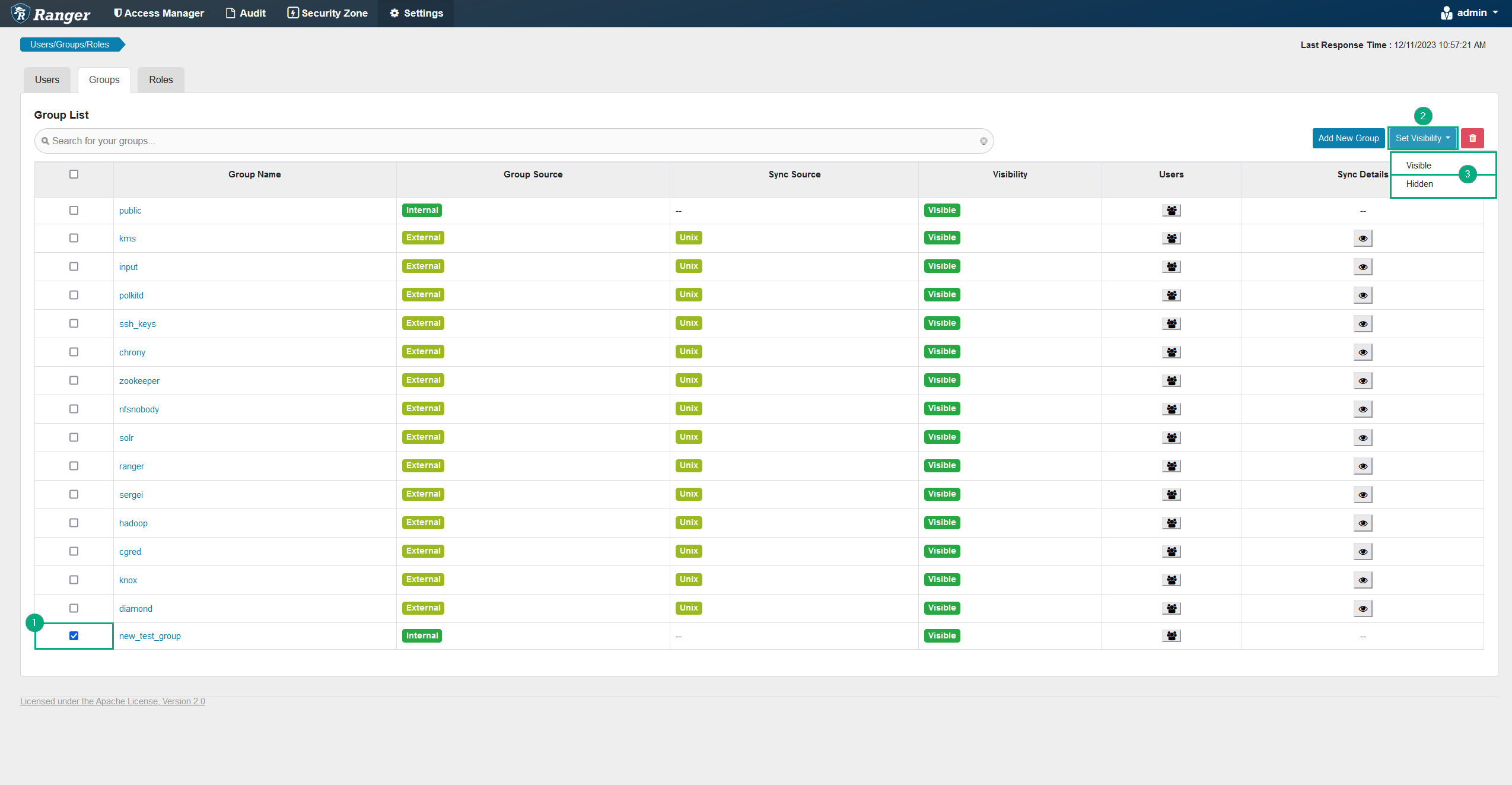 Изменение видимости группы
Изменение видимости группы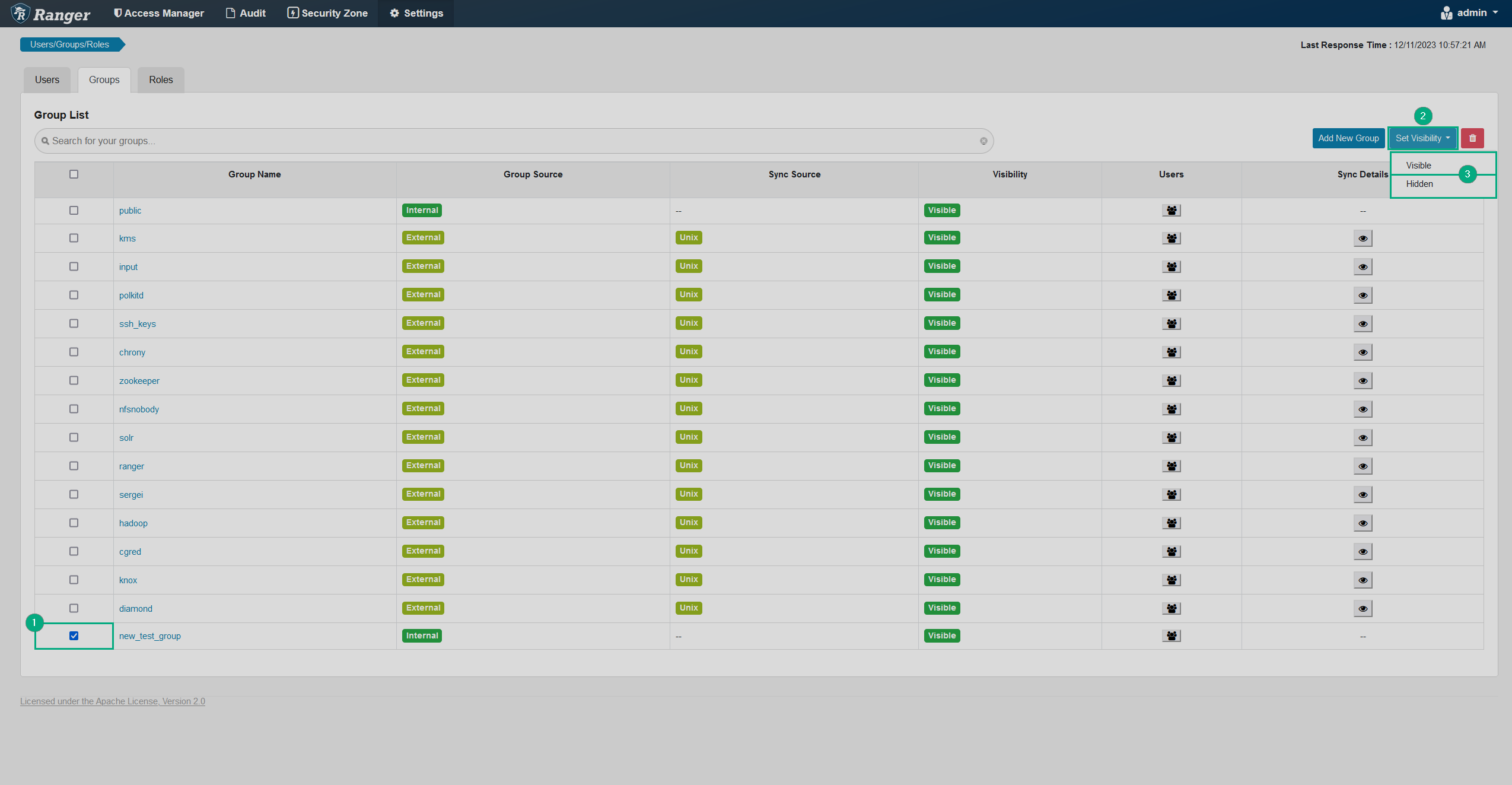 Изменение видимости группы
Изменение видимости группы
Редактирование информации о группе
Чтобы изменить информацию о группе, следуйте шагам ниже:
-
На вкладке Groups нажмите на имя группы, информацию о которой хотите изменить, в столбце Group Name.
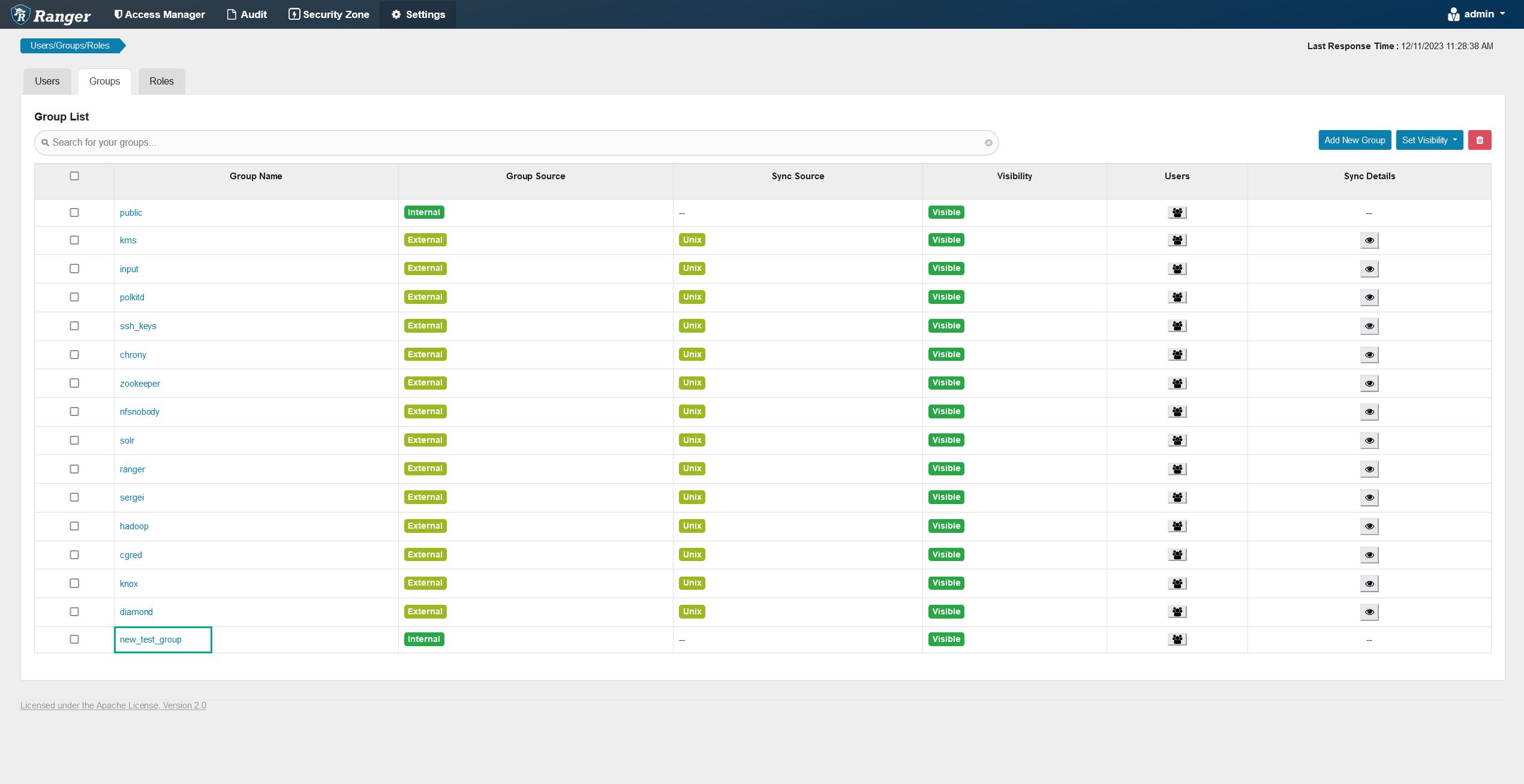 Изменение данных о группе
Изменение данных о группе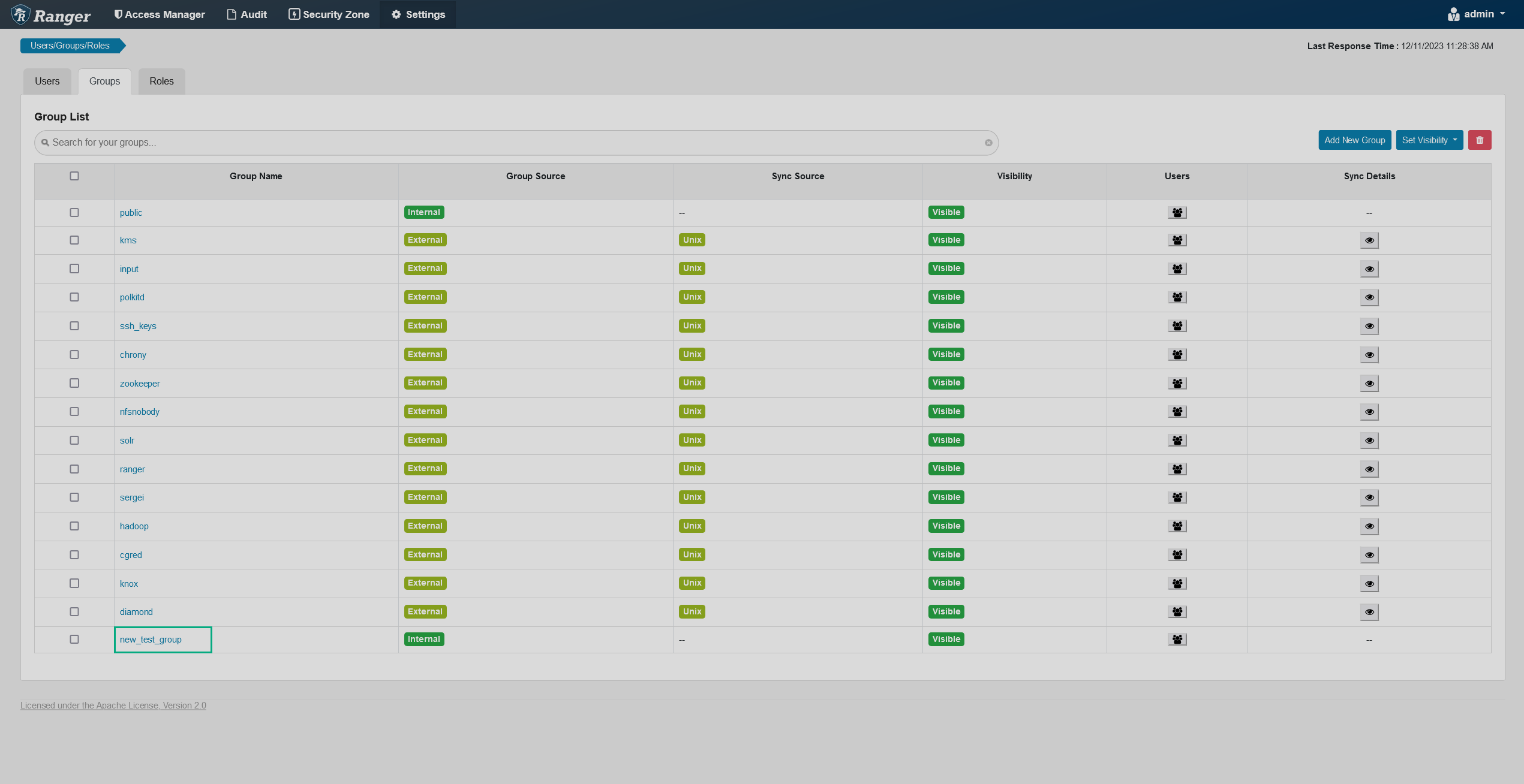 Изменение данных о группе
Изменение данных о группе -
На открывшейся странице Group Edit измените необходимую информацию.
 Информация о группе
Информация о группе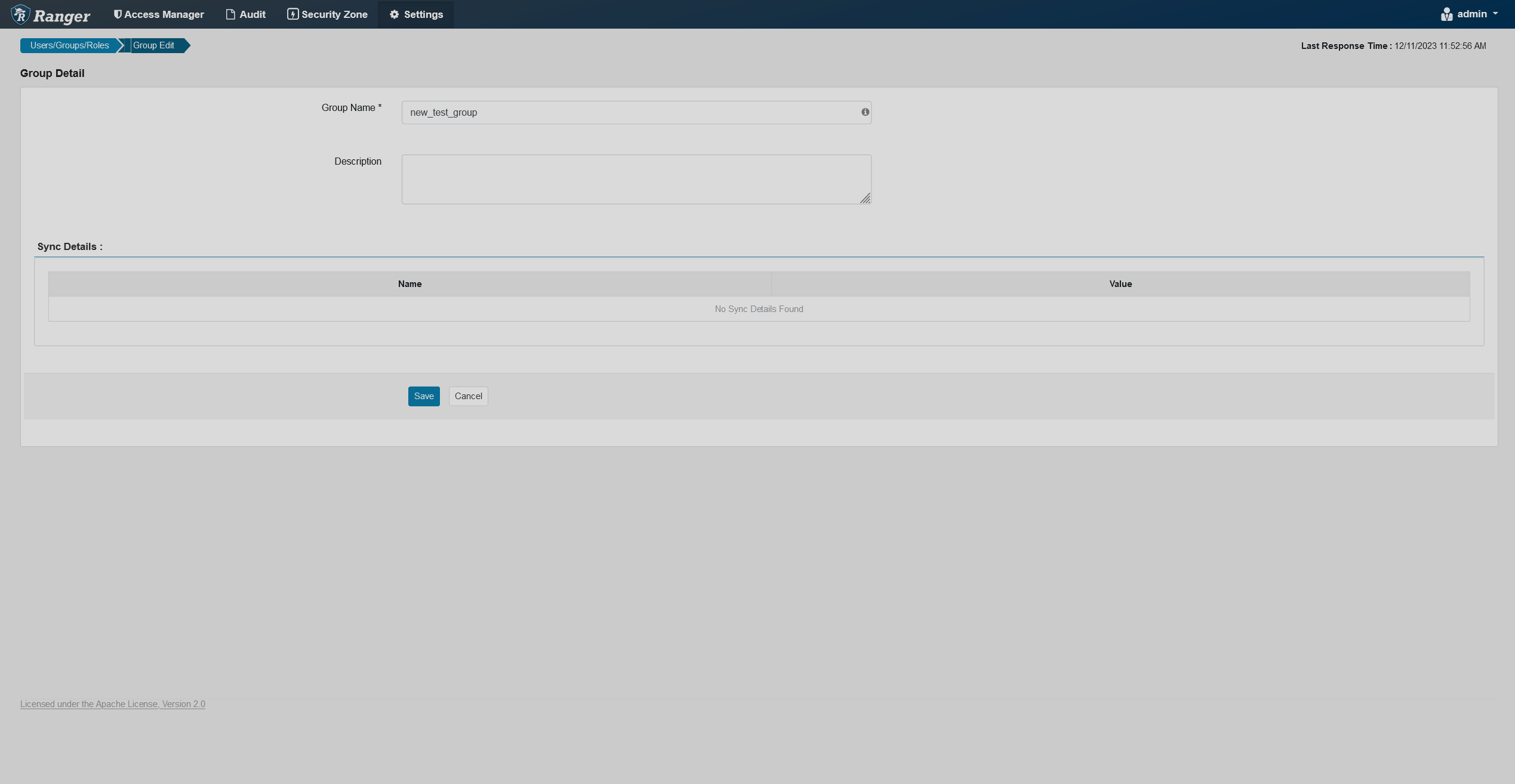 Информация о группе
Информация о группе -
Нажмите Save внизу страницы.
Удаление группы
Чтобы удалить группу, следуйте шагам ниже:
-
На вкладке Groups поставьте галочку возле названия группы, которую хотите удалить.
-
Нажмите
.
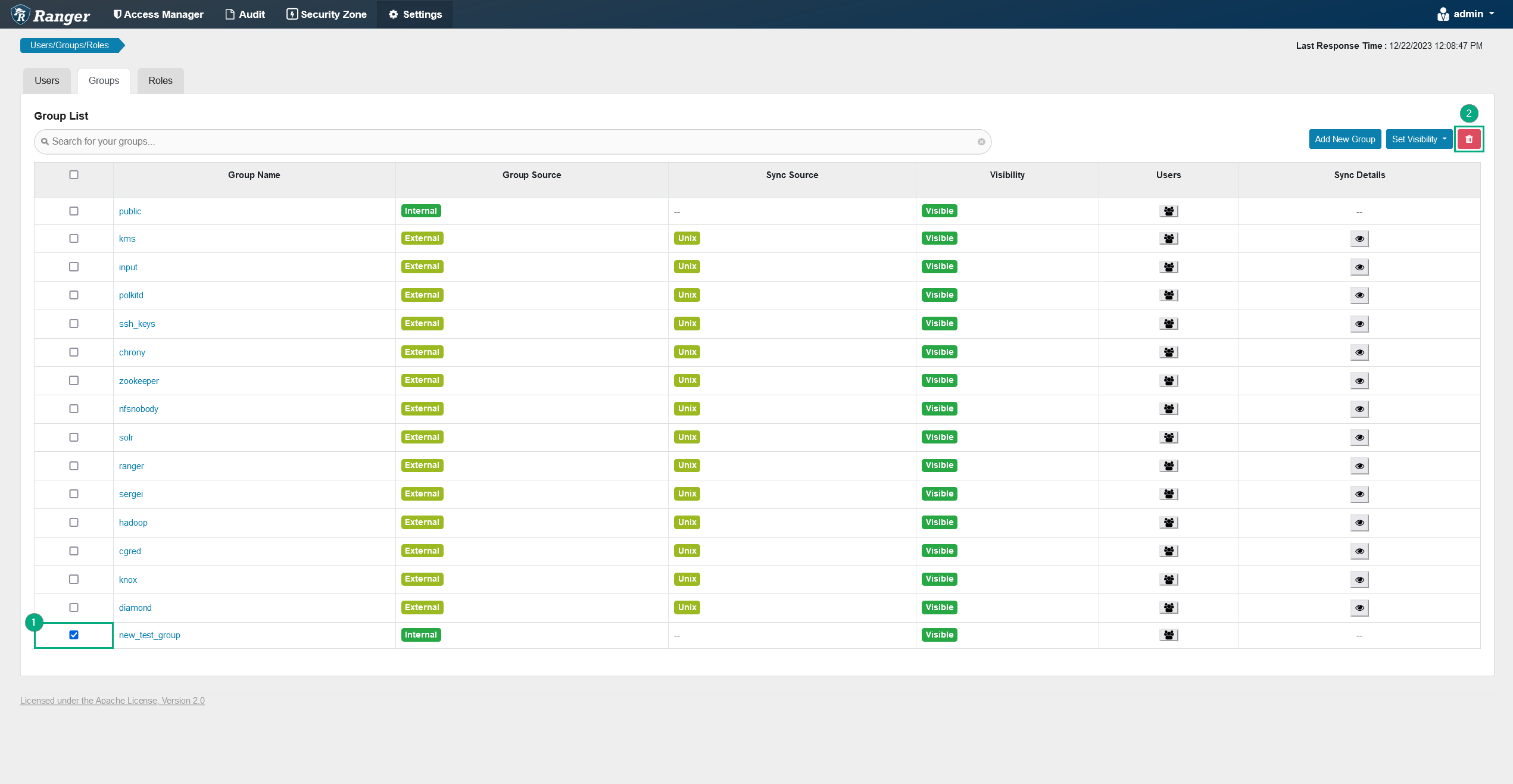 Удаление группы
Удаление группы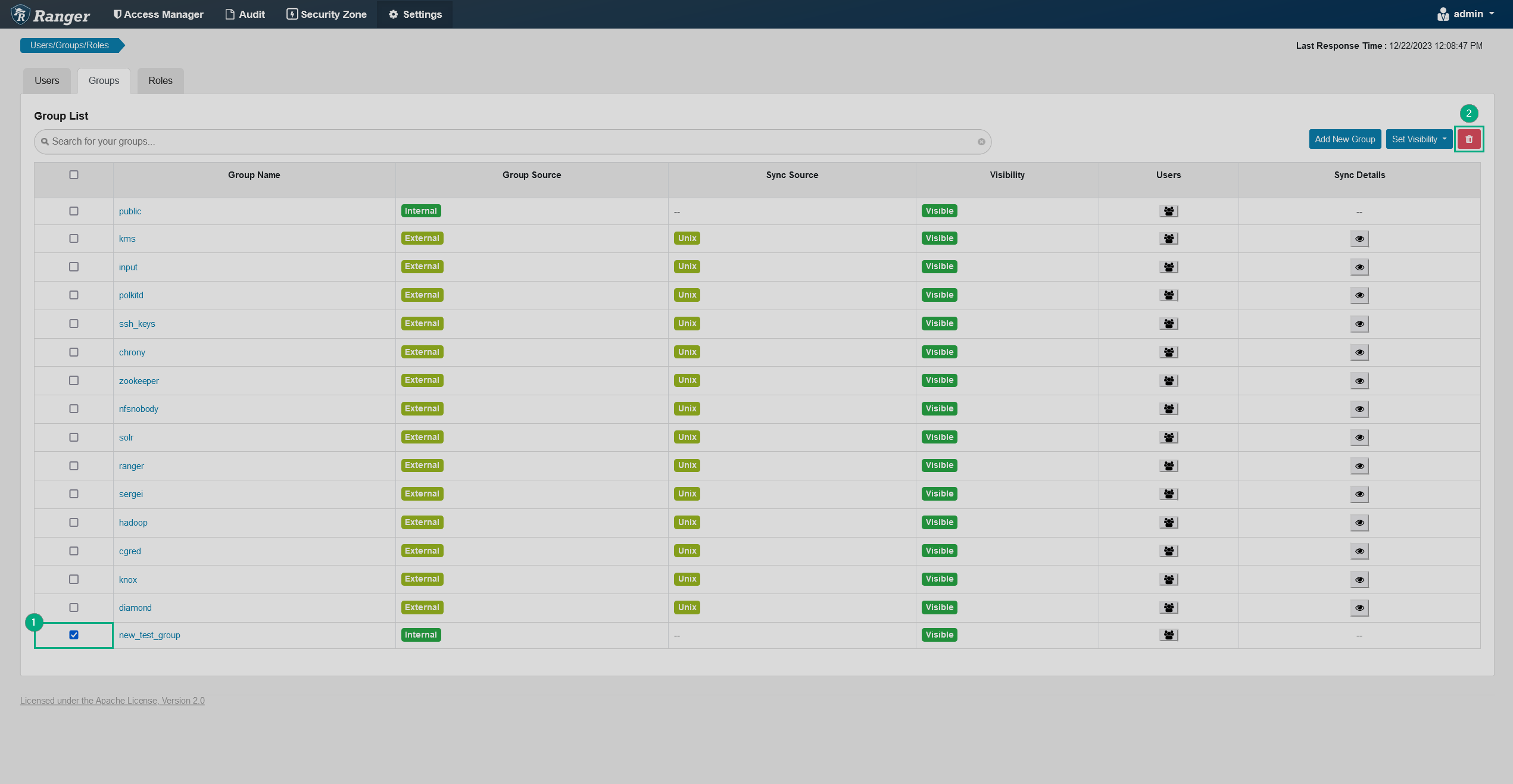 Удаление группы
Удаление группы -
Подтвердите действие нажатием OK в появившемся окне.
Просмотр членов группы
Чтобы посмотреть список членов группы, следуйте шагам ниже:
-
Откройте вкладку Groups.
-
В строке группы, членов которой вы хотите посмотреть, кликните иконку
в столбце Users.
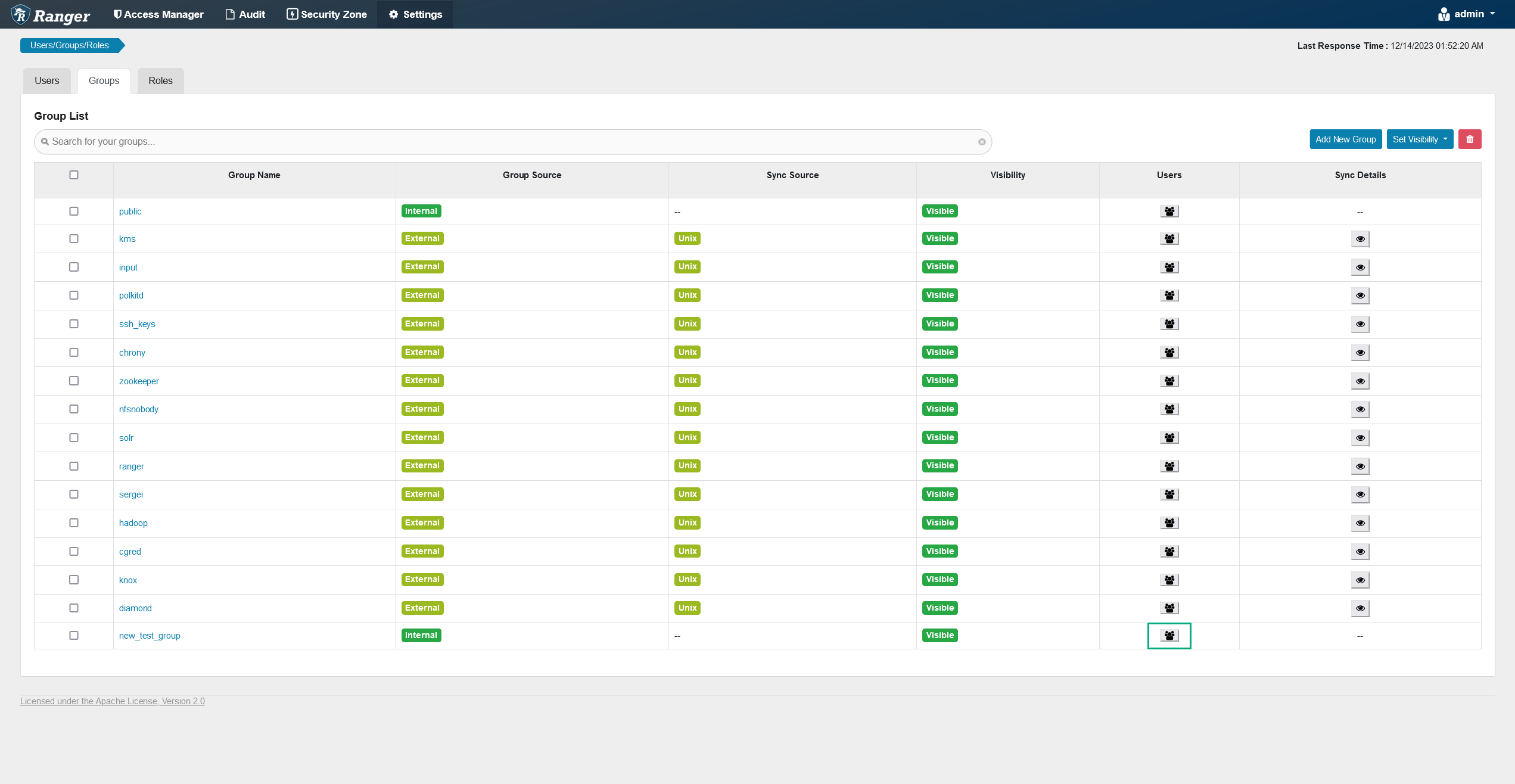 Список групп
Список групп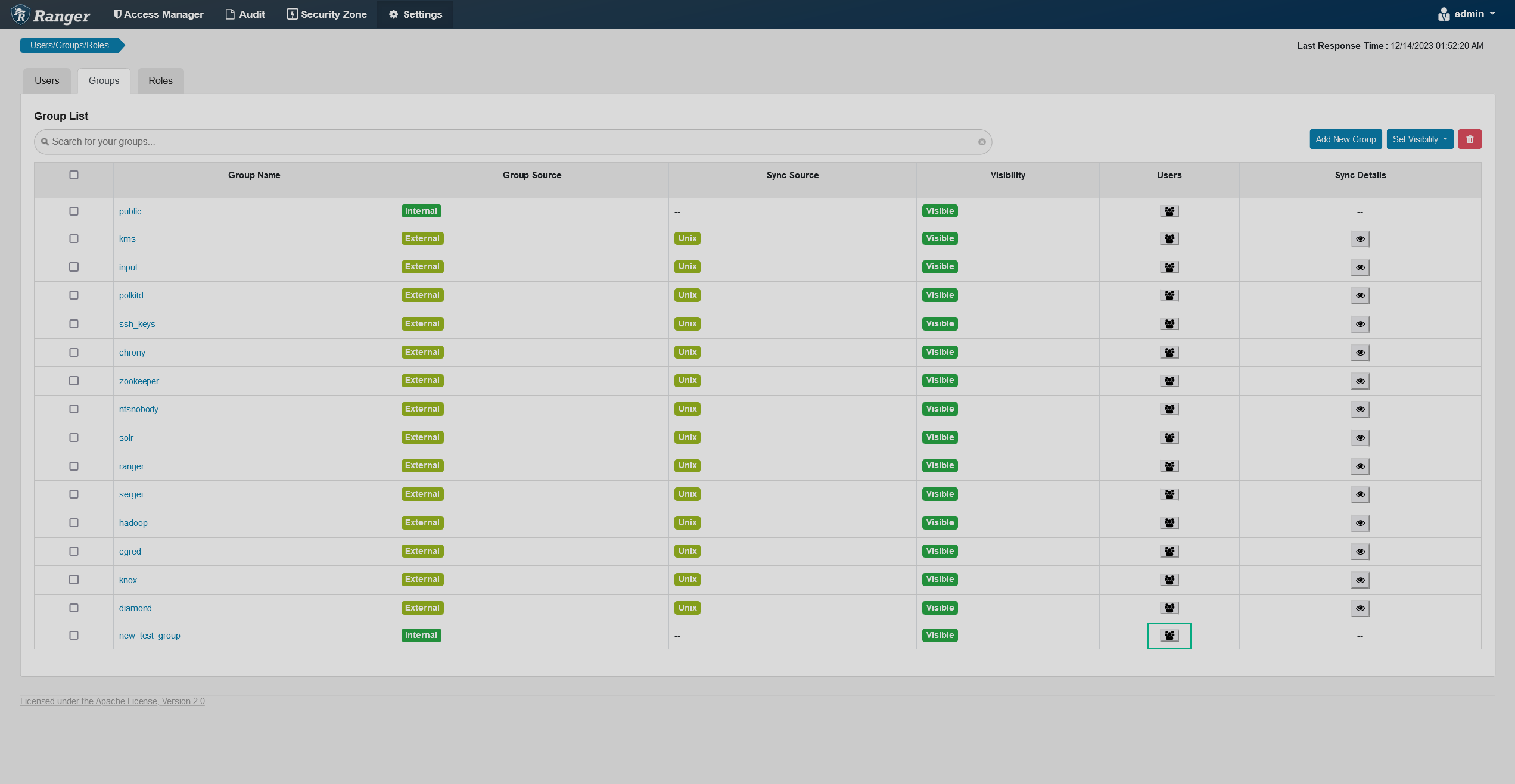 Список групп
Список групп -
Список пользователей будет доступен в открывшемся окне.
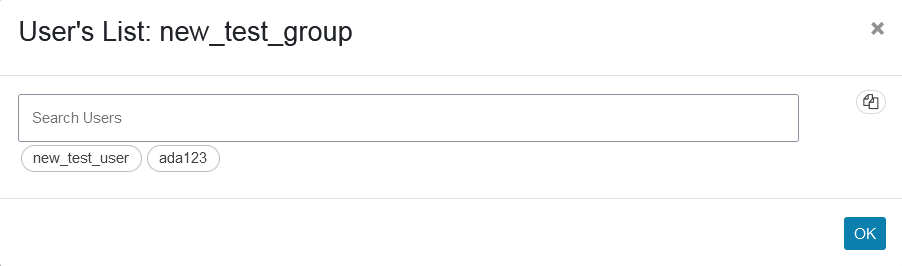 Список пользователей
Список пользователей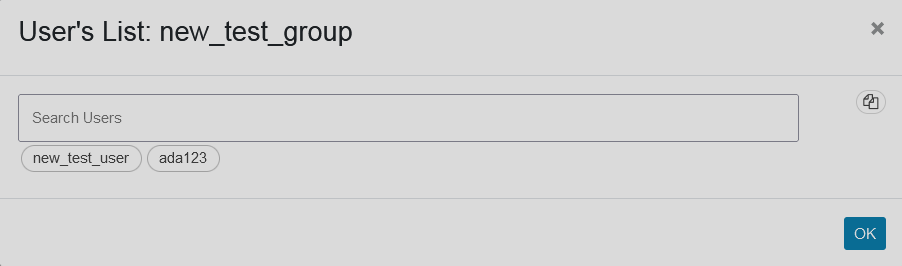 Список пользователей
Список пользователей
Добавление пользователя в группу
Чтобы вручную добавить внутреннего пользователя в группу, следуйте шагам ниже:
-
На странице Settings → Users нажмите на имя пользователя, которого хотите добавить в группу (по сути, начав процесс редактирования пользователя)
-
В поле Group выберите группы, в которые хотите добавить пользователя.
-
Нажмите Save внизу страницы.